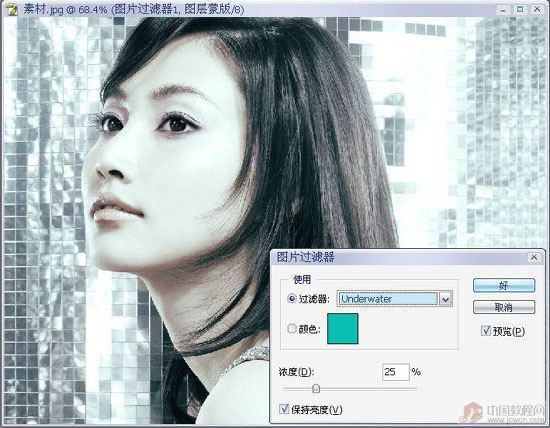用Photoshop的图片过滤器功能简单调整照片色调
作者 不详 来源 中国教程网 发布时间 2009-10-26
图片过滤器(照片滤镜)是Photoshop CS中新增的一个调整命令。它可以让图片产生一种滤色的效果。要执行图片过滤器,可通过图像-调整-图片过滤器打开。
原图

效果图

用Photoshop的图片过滤器功能简单调整照片色调
1.打开图片,按Ctrl+J复制一层,并隐藏

2.选背景层,按Ctrl+U执行"色相/饱和度",着色
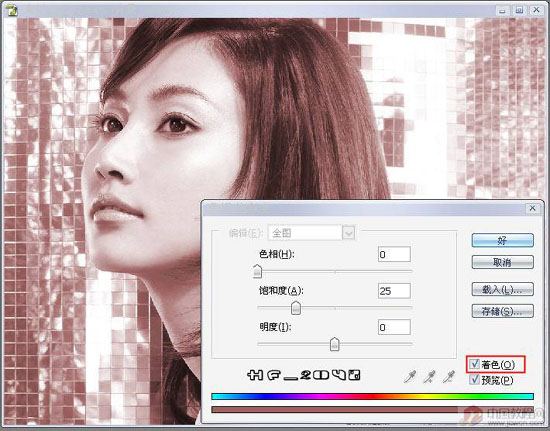
3.显示图层1并把混合模式设为"柔光"。


4.添加一个"色彩平衡"调整层,随便调下色彩,自我感觉好就行了。这步就可以得到很好的效果
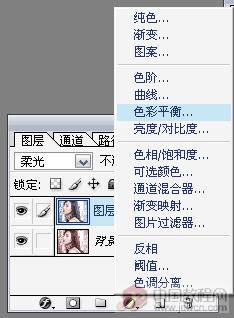

5.我再加个"图片过滤器"调整层,选个暖色过滤看看效果,效果不错,那就用它了,这样就得到了我开始发的效果图
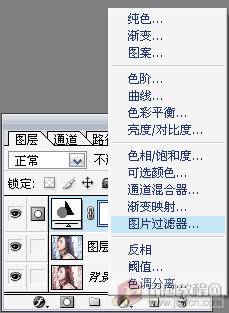
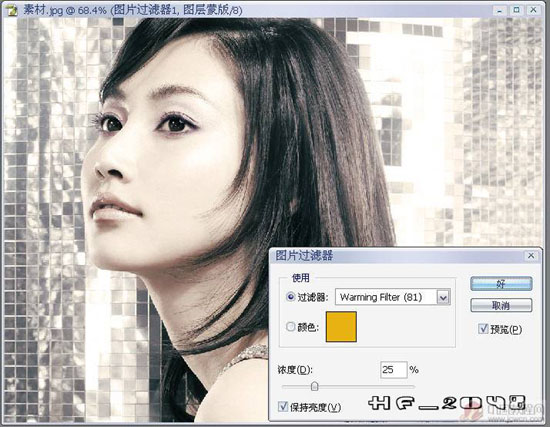
效果图

如果你觉得不过瘾还可以试试别的颜色过滤看看效果
红色过滤
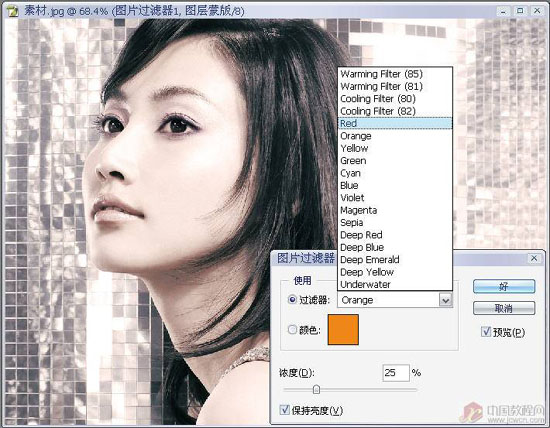
蓝色过滤
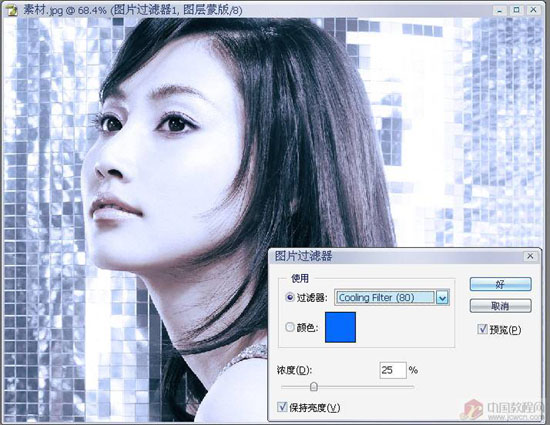
青色过滤